Làm cách nào để tự động điền ngày vào ô khi ô liền kề được cập nhật trong Excel?
Đôi khi, khi cập nhật một ô trong một cột nhất định, bạn có thể muốn đánh dấu ngày cập nhật mới nhất. Bài viết này sẽ giới thiệu một phương pháp VBA để giải quyết vấn đề này. Khi ô được cập nhật, ô liền kề sẽ được tự động điền ngày hiện tại ngay lập tức.
Tự động điền ngày hiện tại vào ô khi ô liền kề được cập nhật bằng mã VBA
Tự động điền ngày hiện tại vào ô khi ô liền kề được cập nhật bằng mã VBA
Giả sử dữ liệu bạn cần cập nhật nằm trong cột B và khi ô trong cột B được cập nhật, ngày hiện tại sẽ được điền vào ô liền kề của cột A. Xem ảnh chụp màn hình:
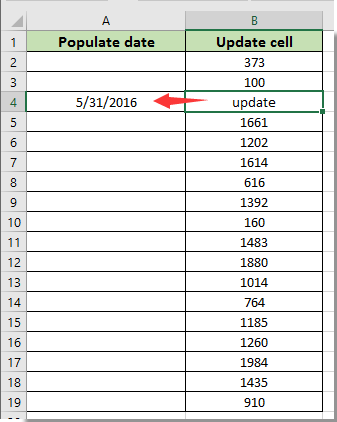
Bạn có thể chạy mã VBA sau để giải quyết vấn đề này.
1. Bấm chuột phải vào tab trang tính bạn cần để tự động điền ngày dựa trên ô được cập nhật liền kề, rồi bấm Mã Chế độ xem từ menu chuột phải.

2. Trong cửa sổ Microsoft Visual Basic for Applications, vui lòng sao chép và dán mã VBA bên dưới vào cửa sổ Mã.
Mã VBA: tự động điền ngày hiện tại vào một ô khi ô liền kề được cập nhật
Private Sub Worksheet_Change(ByVal Target As Excel.Range)
'Updated by Extendoffice 2017/10/12
Dim xRg As Range, xCell As Range
On Error Resume Next
If (Target.Count = 1) Then
If (Not Application.Intersect(Target, Me.Range("B:B")) Is Nothing) Then _
Target.Offset(0, -1) = Date
Application.EnableEvents = False
Set xRg = Application.Intersect(Target.Dependents, Me.Range("B:B"))
If (Not xRg Is Nothing) Then
For Each xCell In xRg
xCell.Offset(0, -1) = Date
Next
End If
Application.EnableEvents = True
End If
End SubChú ý:
3. nhấn Khác + Q cùng một lúc để đóng Microsoft Visual Basic cho các ứng dụng cửa sổ.
Kể từ bây giờ, khi cập nhật các ô trong cột B, ô liền kề trong cột A sẽ được điền ngày hiện tại ngay lập tức. Xem ảnh chụp màn hình:

Các bài liên quan:
- Làm cách nào để tự động điền các ô khác khi chọn giá trị trong danh sách thả xuống của Excel?
- Làm thế nào để tự động hoàn thành khi nhập trong danh sách thả xuống Excel?
Công cụ năng suất văn phòng tốt nhất
Nâng cao kỹ năng Excel của bạn với Kutools for Excel và trải nghiệm hiệu quả hơn bao giờ hết. Kutools for Excel cung cấp hơn 300 tính năng nâng cao để tăng năng suất và tiết kiệm thời gian. Bấm vào đây để có được tính năng bạn cần nhất...

Tab Office mang lại giao diện Tab cho Office và giúp công việc của bạn trở nên dễ dàng hơn nhiều
- Cho phép chỉnh sửa và đọc theo thẻ trong Word, Excel, PowerPoint, Publisher, Access, Visio và Project.
- Mở và tạo nhiều tài liệu trong các tab mới của cùng một cửa sổ, thay vì trong các cửa sổ mới.
- Tăng 50% năng suất của bạn và giảm hàng trăm cú nhấp chuột cho bạn mỗi ngày!
